如何连接英菲克无线鼠标到电脑
作者:一只团团 •更新时间:2024-04-25 04:09:47
在日常使用电脑的过程中,我们经常会遇到需要连接外部设备的情况,而无线鼠标作为一种方便灵活的输入设备,受到了许多用户的喜爱。本文将介绍如何连接英菲克无线鼠标到电脑,帮助您快速完成连接步骤。
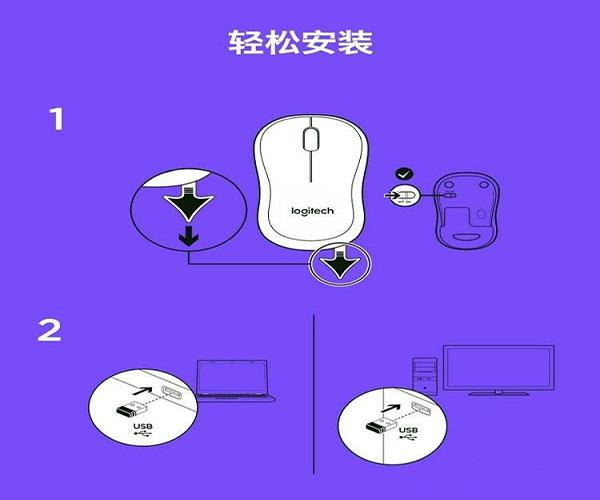
进入设置界面
要连接英菲克无线鼠标到电脑,首先需要进入电脑的设置界面。您可以点击屏幕右下角的通知中心,在弹出的菜单中选择“所有设置”图标,然后在设置界面中找到并点击“蓝牙和其他设备”选项。
添加新设备
在蓝牙和其他设备的界面中,您会看到一个“添加设备”按钮,通常位于页面的右侧位置。点击该按钮,系统将开始搜索周围可用的蓝牙设备。请确保您的英菲克无线鼠标处于配对模式,以便被电脑检测到。
完成连接
当您的电脑搜索到英菲克无线鼠标后,在设备列表中会显示该鼠标的名称或型号。点击相应的鼠标名称,系统将开始尝试连接。连接成功后,您会收到一个提示,说明鼠标已成功连接到您的电脑上。
其他注意事项
在连接英菲克无线鼠标时,还有一些注意事项需要留意。首先,请确保鼠标的电池电量充足,以免影响连接质量和稳定性。其次,如果连接失败,请尝试重新启动电脑和鼠标,然后重新执行连接步骤。最后,建议定期清洁鼠标底部的光学传感器,以保持良好的使用效果。
通过以上步骤,您应该可以顺利地将英菲克无线鼠标连接到您的电脑上,享受无线操作带来的便捷体验。希望本文对您有所帮助,祝您使用愉快!
本文由用户上传,如有侵权请联系删除!

